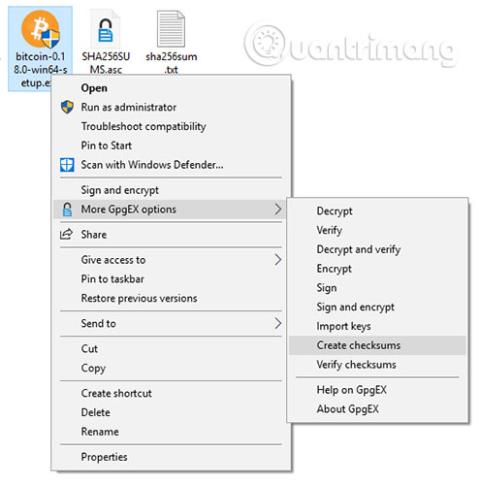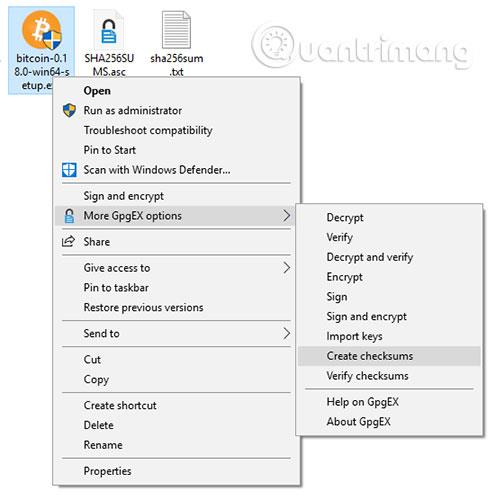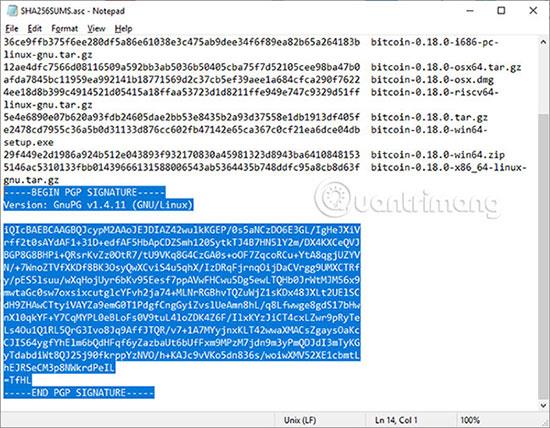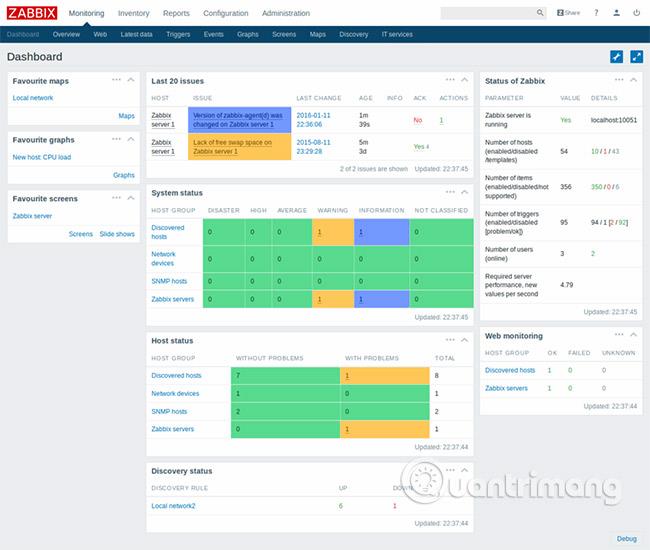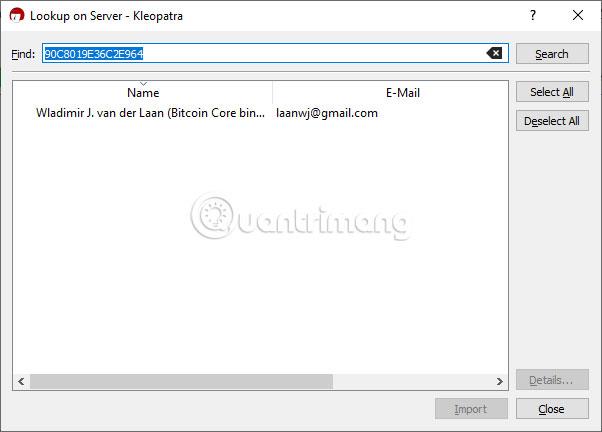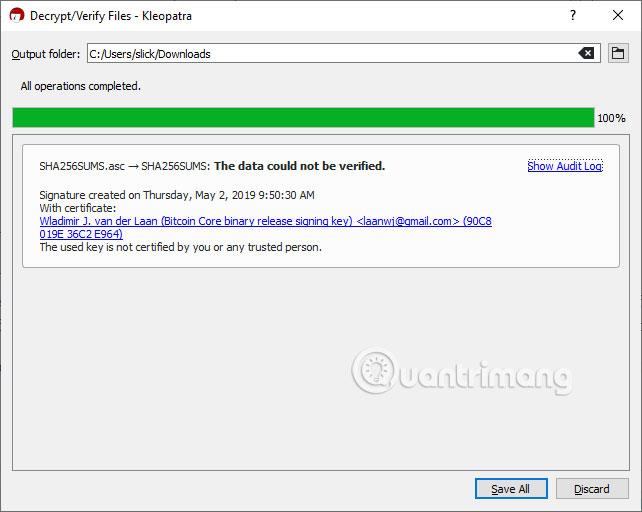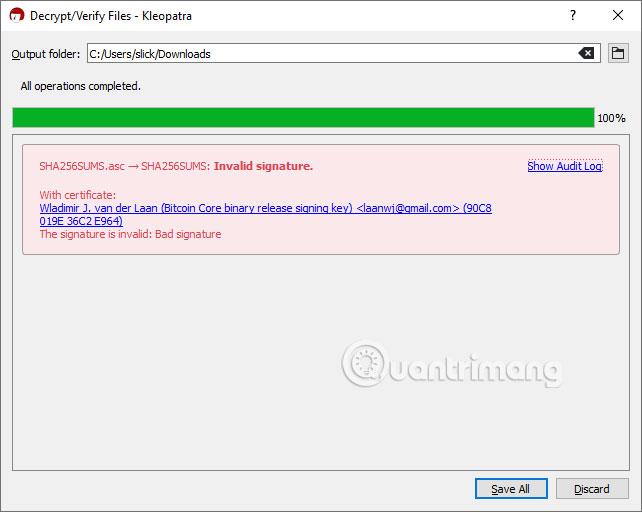Kiekvieną kartą, kai atsisiunčiate programą iš interneto, esate priversti pasitikėti kūrėju, kad tai nėra kenkėjiška programa. Jokiu kitu būdu. Tačiau paprastai tai nėra problema, ypač su garsiais kūrėjais ir programine įranga.
Tačiau svetainės, kuriose yra programinė įranga, yra labiau pažeidžiamos atakoms. Užpuolikai gali pakenkti svetainės saugumui ir pakeisti programas kenkėjiškomis jų versijomis. Kenkėjiška versija atrodo ir veikia lygiai taip pat, kaip originali, išskyrus tai, kad joje yra įdėtos užpakalinės durelės . Naudodamas šias galines duris, užpuolikas gali valdyti įvairias kompiuterio dalis. Jūsų kompiuteris bus įdėtas į robotų tinklą arba, dar blogiau, kenkėjiška programa lauks, kol panaudosite kredito / debeto kortelę ir pavogs prisijungimo informaciją. Turėtumėte būti ypač atsargūs atsisiųsdami svarbią programinę įrangą, pvz., operacines sistemas, kriptovaliutų pinigines ar kitą panašią programinę įrangą.
„Windows“ programinės įrangos autentifikavimo naudojant skaitmeninius parašus instrukcijos
Skaitmeniniai parašai gali apsaugoti jus šiais laikais
Programinės įrangos kūrėjai gali „pasirašyti“ savo produktus. Nebent užpuolikas gali pavogti programinės įrangos kūrėjo privatų raktą, kas nors negali suklastoti šio parašo. Yra daug atvejų, kai tūkstančiai vartotojų atsisiuntė kenkėjiškas programas ir beveik kiekvienu atveju, patikrinę skaitmeninius parašus, būtų pastebėję, kad jie negalioja ir situacijos būtų buvę galima išvengti. Gana lengva pakeisti programinę įrangą pažeidžiamoje svetainėje, tačiau labai sunku pavogti privatų raktą, kuris būtų tinkamai saugomas ir atskirtas nuo interneto prieigos.
Daugiau apie skaitmeninius parašus galite perskaityti straipsnyje: Kaip patikrinti Linux programinės įrangos autentiškumą naudojant skaitmeninius parašus . Šiame straipsnyje aptariamas tas pats dalykas, išskyrus tai, kad atsisiuntimų autentifikavimui naudosite „Windows“ paslaugų programas.
Kaip naudoti Gpg4win skaitmeniniams parašams patikrinti
Atsisiųskite ir įdiekite Gpg4win . Protingiems žmonėms bus įdomu, kaip tiksliai žinoti, ar ši programinė įranga yra teisėta. Tai geras klausimas ir jei šis atsisiuntimo puslapis sugenda, visi tolesni veiksmai bus bergždi.
Laimei, kūrėjas Gpg4win išgyveno visas problemas, kad jo programinę įrangą pasirašytų sertifikavimo institucija, ir išsamiai aprašo veiksmus, kaip patikrinti savo programą svetainėje. Nors tikrinant galiojimą naudojama ta pati kriptografija, bendras metodas bus kitoks. Tam naudojami skaitmeniniai sertifikatai.
Patvirtinkite failo kontrolinę sumą
Tarkime, kad norite atsisiųsti „Bitcoin Core“ piniginę . Atsisiųskite Windows x64 vykdomąjį failą ( exe , o ne zip ). Tada spustelėkite „ Patikrinti leidimo parašus “, kad atsisiųstumėte SHA256SUMS.asc failą. Pirmas žingsnis yra patikrinti sąrankos failo maišą.
Eikite į atsisiuntimo aplanką ir įdiegę Gpg4win dabar galite dešiniuoju pelės mygtuku spustelėti failą ir pasirodys naujas kontekstinis meniu. Dešiniuoju pelės mygtuku spustelėkite Bitcoin diegimo failą ( atsisiuntėte exe ) ir pasirinkite Daugiau GpgEX parinkčių> Sukurti kontrolines sumas , kaip parodyta paveikslėlyje žemiau.
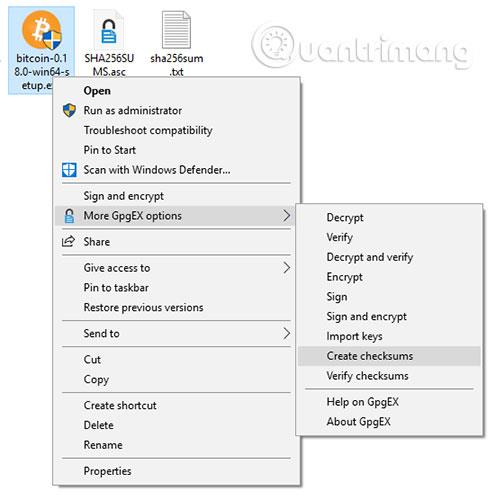
Atidarykite sukurtus sha256sum.txt ir atsisiųstus SHA256SUMS.asc failus. Palyginkite SHA256 kontrolinę sumą ir jos turėtų būti vienodos.

Patikrinkite kontrolinės sumos sąrašo failo parašą
Net jei ką tik atsisiuntėte sąrankos failą ir kontrolinės sumos sąrašą iš tos pačios svetainės, jei užpuolikas pakeičia sąrankos failą, jis gali lengvai pakeisti ir kontrolinės sumos sąrašą. Tačiau įsilaužėliai negali suklastoti parašų. Tai gali būti patvirtinta žinomu (teisėtu) viešuoju raktu. Pirmiausia turite atsisiųsti šį raktą.
Parašo vaizdas atrodo taip:
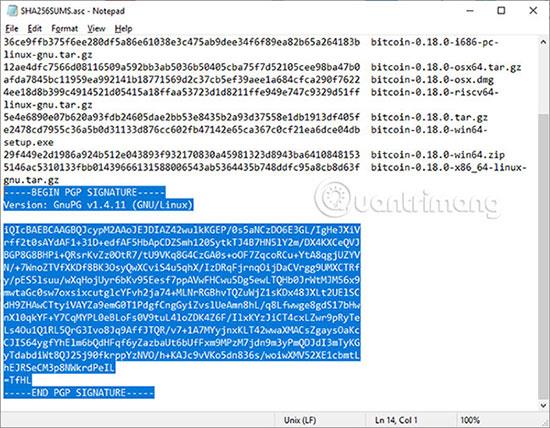
Tai yra tiesioginis parašas (įtrauktas į tą patį failą, kurį jis patvirtina). Kartais šis parašas bus atskirtas ir įdėtas į atskirą failą. Jei šiame tekstiniame faile pakeisite tik vieną raidę, parašas nebegalios. Tai būdas užtikrinti, kad kūrėjas patvirtino ir pasirašė šiuos tikslius, konkrečius išteklius su teisinga kontroline suma.
Įveskite kūrėjo viešąjį raktą
Viešuosius raktus galite atsisiųsti „ Bitcoin Core Release Signing Keys “ skiltyje „Bitcoin“ atsisiuntimo puslapyje. Atsargumo sumetimais galite juos atsisiųsti iš kito šaltinio. Jei užpuolikas pakeičia teisėtus raktus savo privačiu raktu, teisingus raktus (ir pirštų atspaudus) rasite visose kitose vietose, kur jie buvo paskelbti ar aptarti.
Dešiniuoju pelės mygtuku spustelėkite SHA256SUMS.asc ir pasirinkite Decrypt and Verify . Programa jums pasakys, kad neturite viešojo rakto. Spustelėkite Ieškoti.
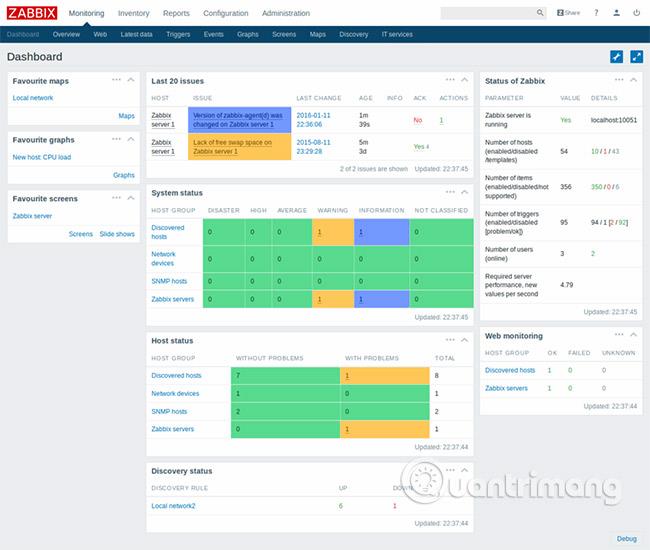
Paieška gali užtrukti. Atkreipkite dėmesį į eilutę Rasti lauke.
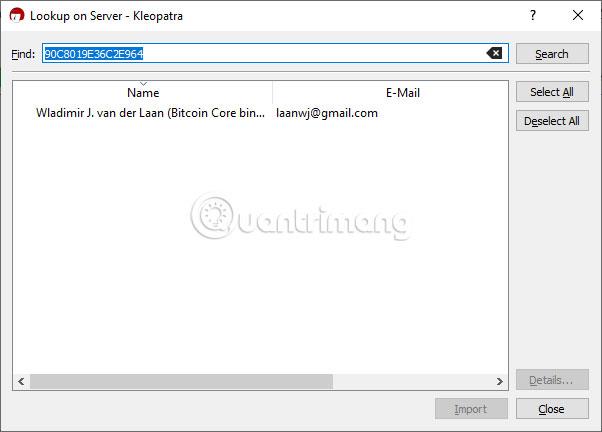
Galite nukopijuoti ir įklijuoti į „Google“, kad pamatytumėte viešųjų raktų pirštų atspaudus, kurie buvo aptarti teisėtose svetainėse ar forumuose. Kuo daugiau vietų rasite šį viešąjį raktą, tuo labiau galite būti tikri, kad jis priklauso teisėtam savininkui.
Spustelėkite klavišą ir įveskite jį. Jei nežinote, kaip tai padaryti, arba nenorite tai padaryti dabar, galite spustelėti Ne (imkitės priemonių raktui patvirtinti).
Galiausiai spustelėkite Rodyti audito žurnalą .
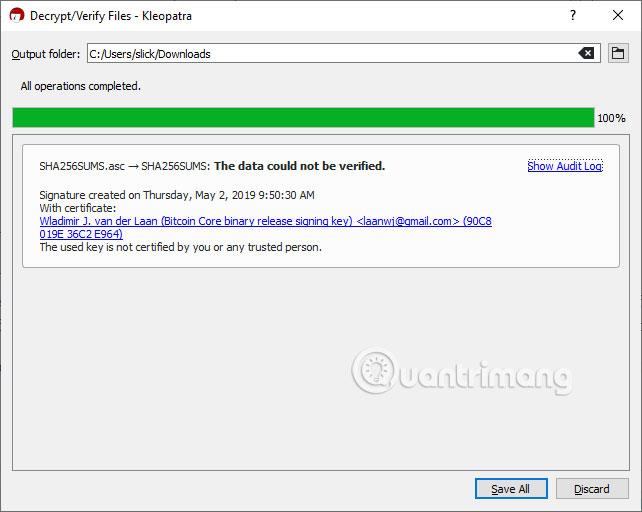
Kitame paveikslėlyje pamatysite paryškintą gerą parašo tekstą .
Pabandykite pakeisti tik vieną raidę SHA256SUMS.asc ir gausite rezultatą, kaip parodyta kitame paveikslėlyje.
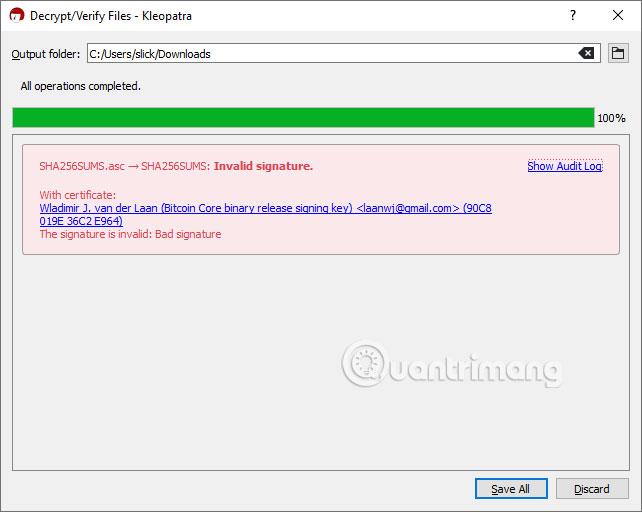
Labai nedaug kūrėjų suteikia jums galimybę patikrinti, ar programinė įranga ateina iš jų. Tačiau paprastai programos, kurios tvarko jautrius ar labai svarbius duomenis, suteiks jums šią parinktį. Naudokite skaitmeninio parašo tikrinimo parinktį ir vieną dieną tai gali išgelbėti jus nuo problemų.
Tikimės, kad jums pasiseks.